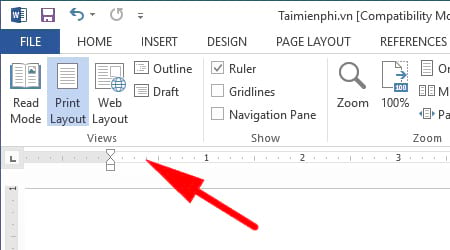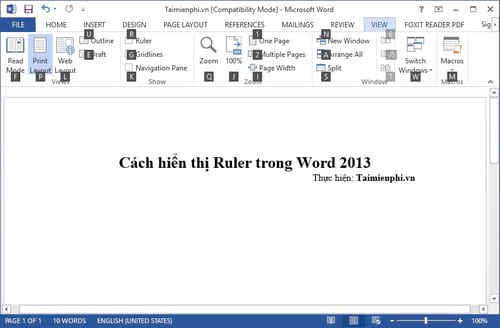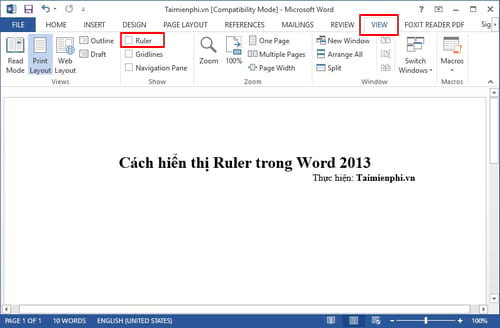Cùng xem thanh căn lề trong word 2013 trên youtube.
Theo mặc định, thanh Ruler đã được mở sẵn trên Word và một lý do nào đó bạn làm mất thanh “thước kẻ” này thì bạn vẫn hoàn toàn có thể khôi phục cũng như làm hiển thị Ruler trong Word 2013 theo các bước đơn giản dưới đây.
Bài viết liên quan
Bạn đang xem: thanh căn lề trong word 2013
- Cách hiển thị Ruler, thanh thước kẻ căn chỉnh lề trong Word 2016, 2013, 2010, 2007, 2003
- Cách ẩn, hiện ruler trong Word
- Mẹo tạo AutoText trong Word 2013, soạn văn bản siêu tốc
- Cách tạo Blog trên Word 2013 nhanh và đơn giản
- Cách tạo khung trong Word 2010, 2013, 2007
Với phiên bản Microsoft Word 2013, chắc hẳn sẽ có khá nhiều người dùng lạ lẫm với sự thay đổi của giao diện cùng các chức năng đã được di chuyển tới một vị trí nào đó… mà nhiều lúc việc tìm lại rất mất thời gian. Trong đó phải kể đến thanh Ruler, nếu thanh “thước kẻ” bị mất sẽ khiến bạn không thể căn lề chuẩn được và gặp khó khăn trong việc định dạng tài liệu Word. Do vậy, nếu như bạn đang sử dụng Word 2013 thì bài viết hướng dẫn cách hiển thị Ruler trong Word 2013 ngay sau đây sẽ là giải pháp.
Có thể bạn quan tâm: Công ty SamSung Việt Nam: Hành trình trở thành doanh nghiệp tỷ đô
Xem Thêm : thành phần gia đình trong sơ yếu lý lịch
Cách hiển thị Ruler trong Word 2013
Cách 1:
Đây là cách đơn giản và nhanh nhất để bạn có thể làm hiển thị Ruler trong Word 2013 cũng như các phiên bản Word khác. Bạn chỉ cần nhấn tổ hợp phím tắt Alt + W rồi ấn R, còn nếu bạn bỏ Ruler thì lặp lại thao đó 1 lần nữa.
Xem thêm: những việc có thể làm tại nhà
Xem Thêm : reset modem xong không vào được mạng
Cách 2:
Mở file văn bản Word 2013 bất kỳ, các bạn nhấn vào tab View và tích dấu kiểm vào Ruler như hình dưới đây.
Và ngay lập tức bạn sẽ thấy các thanh “thước kẻ” được hiển thị
Tham khảo: Thủ tục gộp sổ BHXH cho người lao động
Nguồn: https://dongnaiart.edu.vn
Danh mục: Cẩm Nang Việc
Lời kết: Trên đây là bài viết thanh căn lề trong word 2013. Hy vọng với bài viết này bạn có thể giúp ích cho bạn trong cuộc sống, hãy cùng đọc và theo dõi những bài viết hay của chúng tôi hàng ngày trên website: Dongnaiart.edu.vn